计算机中,许多文档格式无法直接转换为pdf格式,但如果安装了pdf虚拟打印机,可以直接将其它文档格式转换为pdf格式,然后保存或打印。下面是小编教大家在win7系统上安装PDF虚拟打印机的步骤。点击「开始」,选择设备和打印机。点击"添加打印
计算机中,许多文档格式无法直接转换为pdf格式,但如果安装了pdf虚拟打印机,可以直接将其它文档格式转换为pdf格式,然后保存或打印。下面是小编教大家在win7系统上安装PDF虚拟打印机的步骤。
点击「开始」,选择设备和打印机。
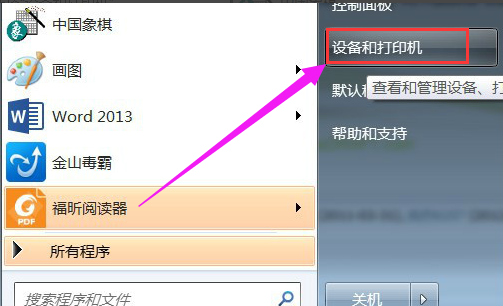
点击"添加打印机"按钮。
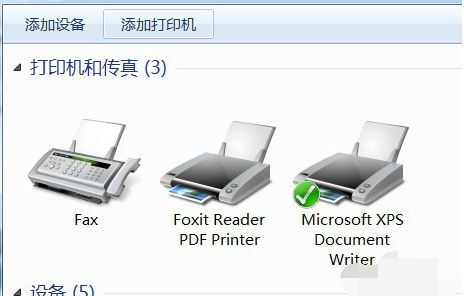
选择"添加本地打印机"。
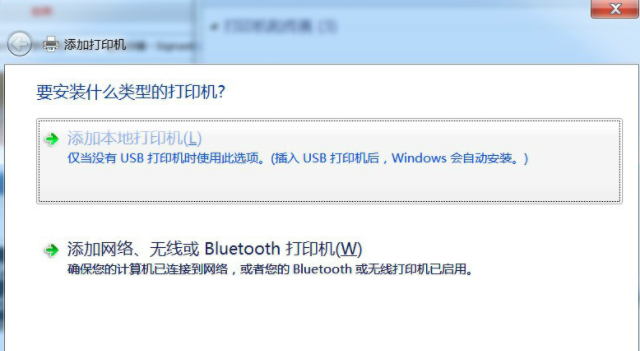
在“使用现有端口”中选择"file:(打印为文件)。
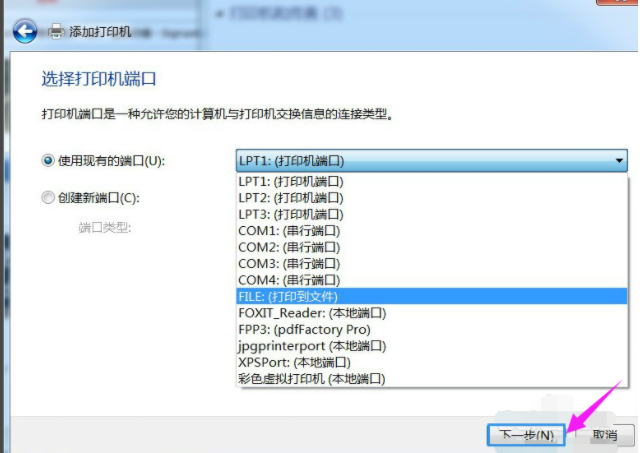
供应商选择"generic"。
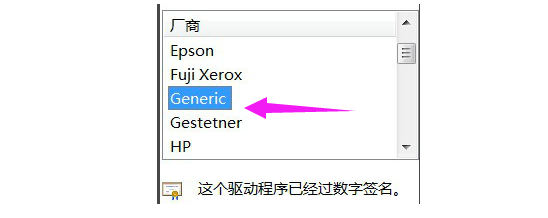
设备选择"MSPublisherimagesetter"。
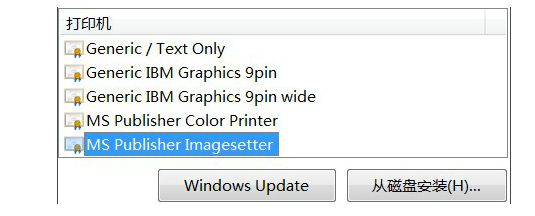
点击"Next"。
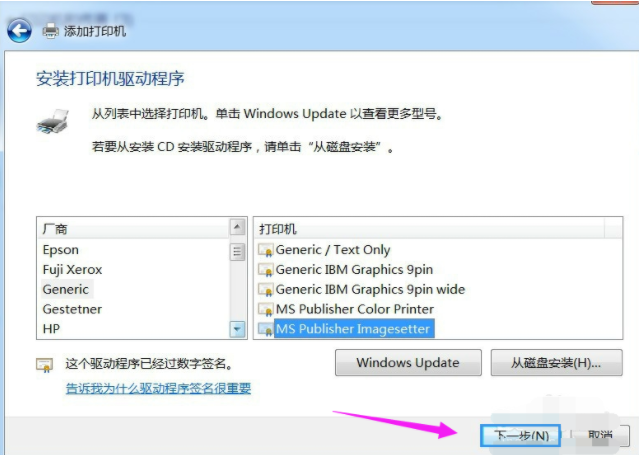
输入的打印机名可以是:彩色虚拟打印机.PDF彩色虚拟打印机。
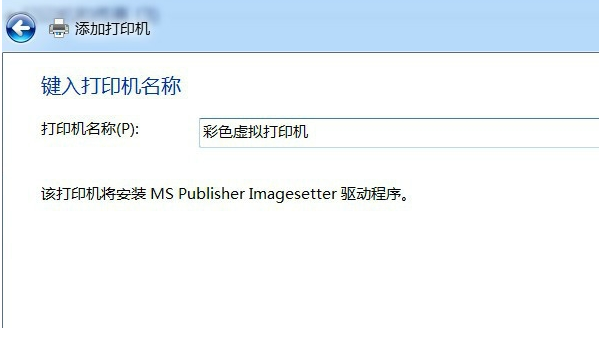
选择是否"共享"选项,取决于自己。
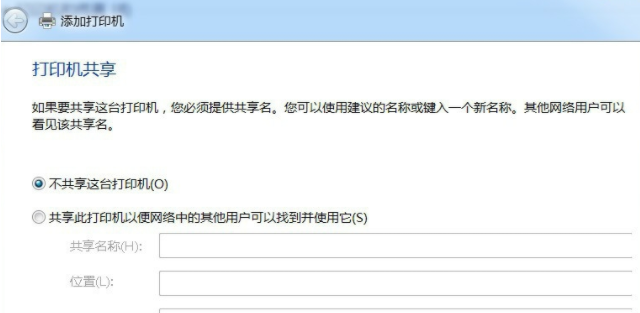
在选择是否设置为默认打印机之后,单击“完成”。
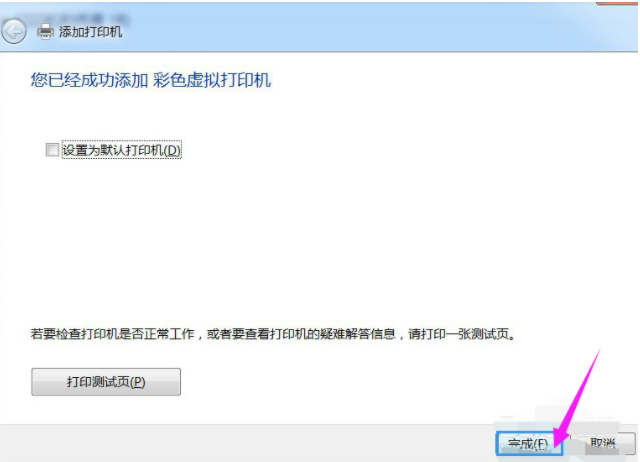
在"设备和打印机"中,已添加"彩色虚拟打印机"。
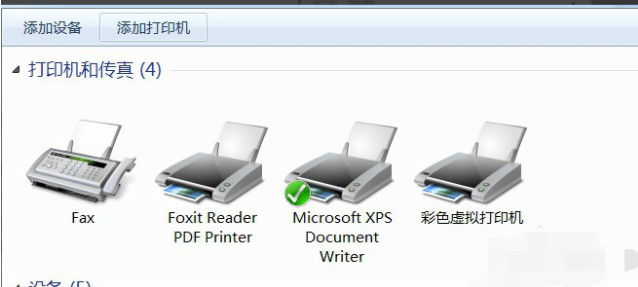
在打印期间,需要输入输出文件名,然后点OK。把Word打印成PDF文件很快。

上面就是win7系统安装pdf虚拟打印机的教程,有需要的小伙伴可以参考下。
以上就是win7系统安装pdf虚拟打印机教程的详细内容,更多请关注编程网其它相关文章!
--结束END--
本文标题: win7系统安装pdf虚拟打印机教程
本文链接: https://www.lsjlt.com/news/360008.html(转载时请注明来源链接)
有问题或投稿请发送至: 邮箱/279061341@qq.com QQ/279061341
下载Word文档到电脑,方便收藏和打印~
2024-05-02
2024-05-02
2024-05-02
2024-05-02
2024-05-02
2024-05-02
2024-05-02
2024-05-02
2024-05-02
2024-05-02
回答
回答
回答
回答
回答
回答
回答
回答
回答
回答
0